AI語音轉文字:Mr. Transcription實現說話者分離,會議訪談輕鬆轉錄
2024年5月29日


在這種情況下,我們建議使用具有「說話者分離」功能的AI轉錄服務。
說話者分離是將幾個人同時講話的音頻轉錄(磁帶轉錄)為每個人講話的過程。
最新的語音辨識AI可以區分每個說話者的語音特徵,因此可以以讓您了解誰在說話的形式輸出轉錄結果。
但是,說話者分離功能並不能與所有 AI 轉錄服務一起使用。
說話者分離是人工智慧轉錄中特別先進的功能。
因此,如果您想在錄製會議或訪談時使用發言者分離功能,請務必檢查是否安裝了該功能。
在本文中,我們將介紹一種使用說話者分離功能的轉錄方法,以及推薦的配備說話者分離功能的AI轉錄服務!
透過使用發言者分離功能,您可以將建立會議記錄的工作量減少一半以上!
為什麼不參考這篇文章來加快你的轉錄工作呢?
配備揚聲器分離功能!推薦的AI轉錄服務

「轉錄先生」是一項人工智慧轉錄服務,推薦使用說話者分離功能進行轉錄。
「轉錄先生」是一項AI轉錄服務,利用最新的語音辨識AI,快速且準確地進行轉錄。
您可以使用兩種類型的AI轉錄引擎:AmiVoice和PerfectVoice,透過選擇「AmiVoice」您可以使用說話者分離功能。
當您使用說話者分離功能時,每個人說話都會像這樣轉錄。

當然,您也可以下載轉錄結果!
透過這種方式,下載的檔案也會被轉錄為每個發言者。

轉錄會議記錄時,安全性是一個問題,但由於這是來自日本的轉錄服務,因此您在這方面也可以放心。
如果您想使用說話者分離功能進行轉錄,我們推薦“轉錄先生”!
您無需註冊或登入即可免費轉錄一分鐘,那麼為什麼不先嘗試使用「轉錄先生」呢?
使用說話者分離功能的轉錄方法和流程
那麼如何使用說話者分離功能進行轉錄呢?
現在就為大家講解使用AI轉錄服務「轉錄先生」進行轉錄(磁帶轉錄)的方法和流程!
1.記錄會議或訪談的內容

首先,記錄會議或訪談時的內容。
您可以使用智慧型手機上的語音備忘錄應用程式或專用IC錄音機應用程式進行錄音。
需要記住的一件事是將智慧型手機或 IC 錄音機放置在可以清晰錄製每個人講話的聲音的地方。
AI轉錄引擎具有高性能,因此即使有一些噪音也可以轉錄,但當然建議以盡可能最好的音質進行錄製。
如果有的話,我們還建議使用專門的設備,例如電容式麥克風或針式麥克風。
2. 開啟「轉錄先生」首頁

「Mr. Transcription」是一項可以透過 Google Chrome 或 Safari 等網頁瀏覽器使用的服務。
從首頁上傳檔案。
點擊此連結可開啟轉錄先生的首頁。
*只要連接到互聯網,「轉錄先生」就可以在任何電腦、智慧型手機或平板電腦上使用!
3. 選擇“阿米語音”
《轉錄先生》可以使用「AmiVoice」和「PerfectVoice」兩種AI轉錄引擎,但在使用說話者分離功能時,則使用「AmiVoice」 。
從複選框中選擇“AmiVoice”以選擇 AI 轉錄引擎。
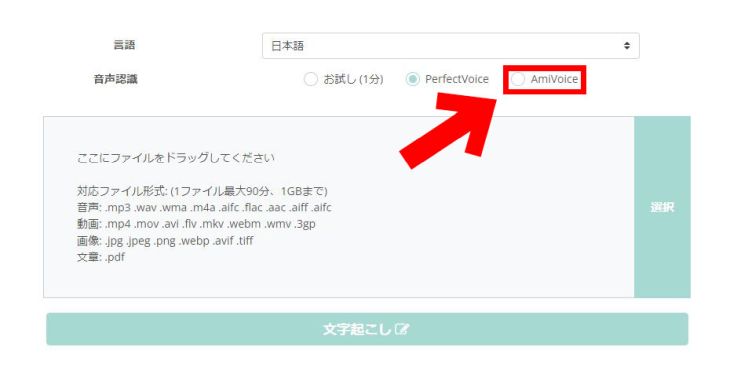
4. 選擇語言和發言人數
當您選擇 AmiVoice 時,會出現一個下拉式選單,用於選擇發言人數。
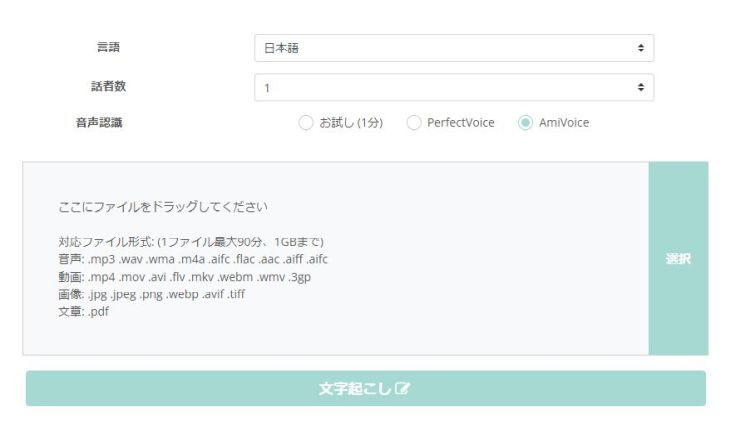
選擇在會議或採訪期間與您交談的人數。
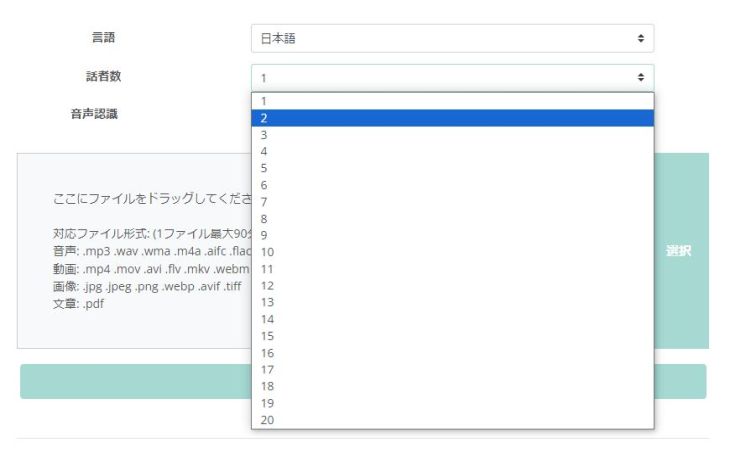
還有一個用於選擇語言的選單,但預設為“日語”,因此如果您使用日語,則可以保留原樣。
5. 選擇並上傳文件
上傳文件。
您可以透過點擊或點擊「選擇」來選擇檔案。
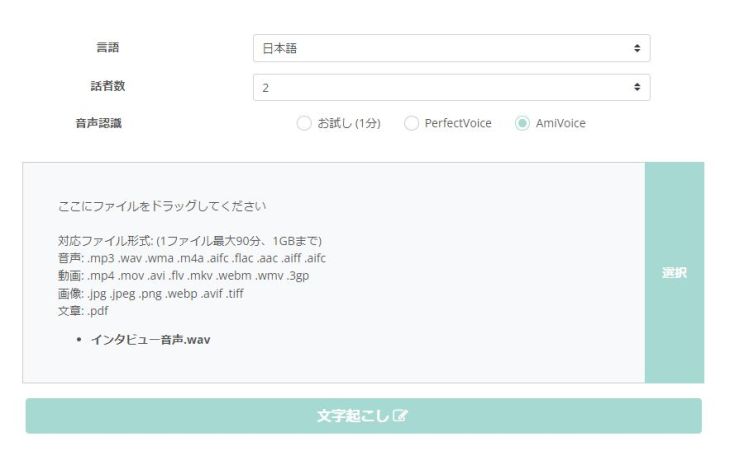
從 PC 上使用時也可以拖放。
選擇檔案後,按“轉錄”按鈕開始上傳。
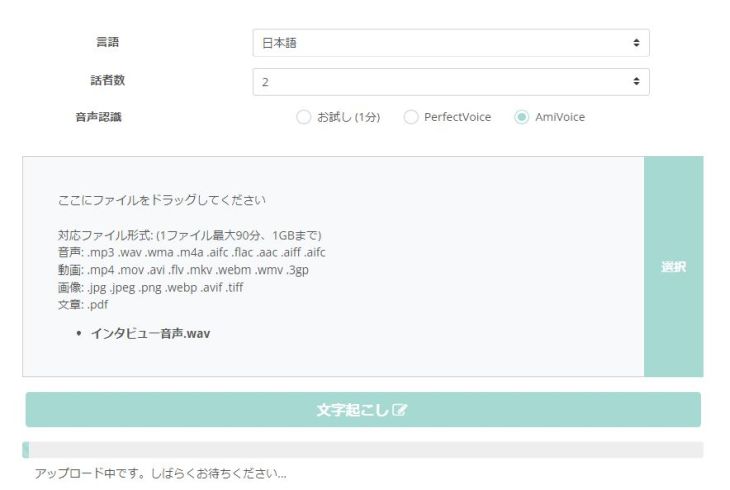
*上傳時請保持瀏覽器畫面開啟。
6. 開始轉錄
上傳完成後,轉錄將自動開始。
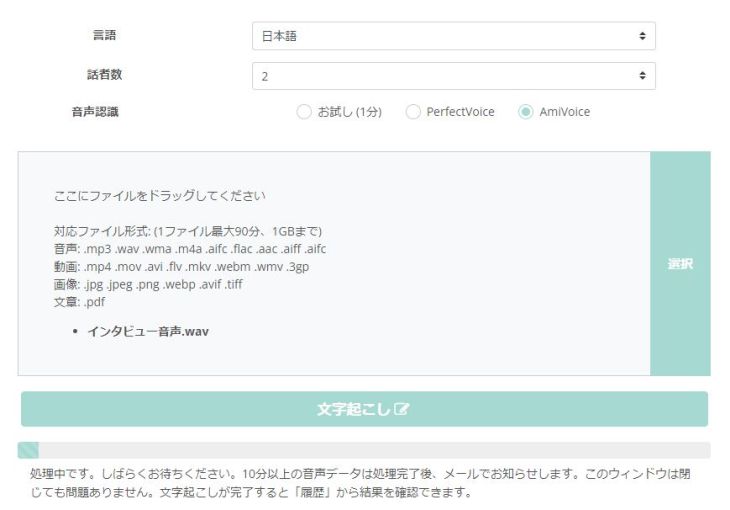
如果顯示“正在處理,請稍等。”,則可以關閉瀏覽器畫面。
*如果您在未註冊或登入的情況下免費使用它,則需要保持螢幕開啟。
*如果您關閉螢幕,轉錄完成通知電子郵件將發送到您註冊的電子郵件地址。
7.轉錄完成
檢查轉錄結果。
如果你關閉螢幕一次
如果您關閉螢幕,請開啟電子郵件中的連結或
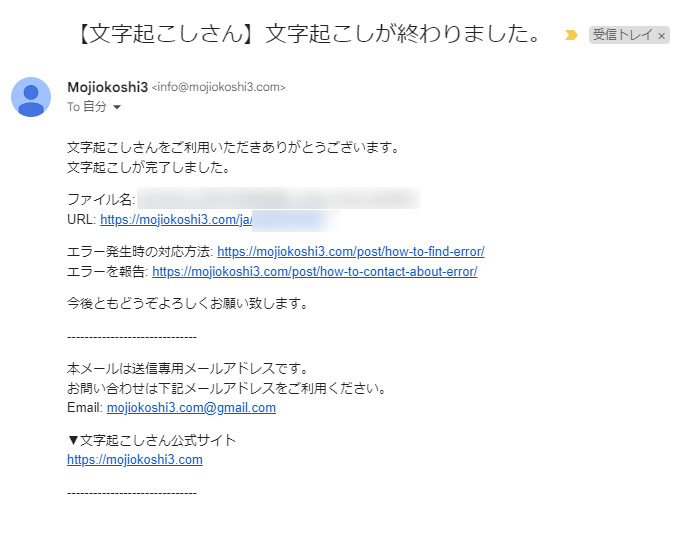
透過點擊「轉錄先生」網站選單中的「歷史記錄」 ,

您可以查看轉錄結果。
如果您保持首頁打開
如果您保持首頁打開,螢幕將發生變化,轉錄結果將如下所示。

但此時,您仍需要在「歷史記錄」頁面中開啟詳細轉錄結果,查看分音轉錄結果。
點選「查看歷史記錄」按鈕,進入歷史記錄頁面。
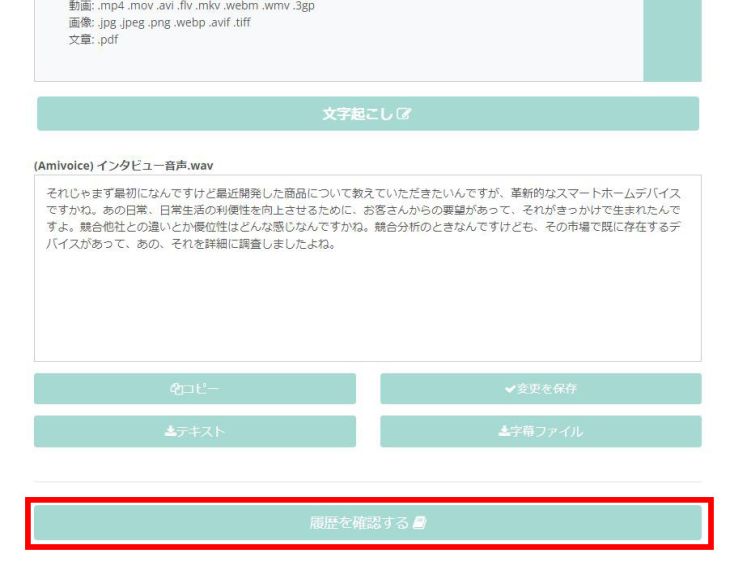
歷史頁面
當您開啟歷史記錄頁面時,轉錄結果如下所示。
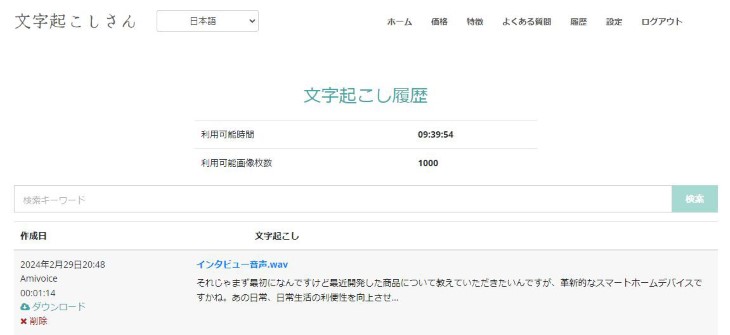
點選右欄中的檔案名稱可開啟詳細資料畫面。 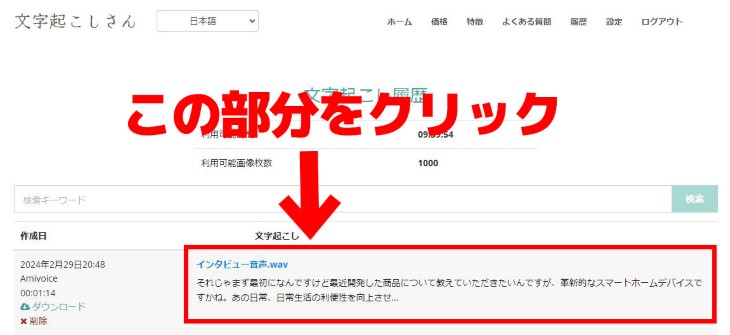
當您在詳細資訊畫面上檢查轉錄結果時,您將看到每個發言者都被分開並轉錄。

8. 下載文件
點選「下載」按鈕即可下載轉錄內容。
從按一下該按鈕時開啟的選單中按一下「揚聲器分離」 。

然後,您可以下載文字檔案格式的按說話者分隔的轉錄結果。
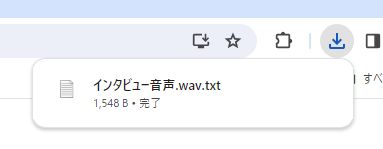
當您打開下載的檔案時,您將看到每個這樣說話的人的轉錄。

使用AI轉錄服務「轉錄先生」的說話者分離功能的轉錄現已完成。
透過 Mr. Transcription,任何人都可以輕鬆快速地轉錄會議紀錄和訪談。
您想嘗試使用Transcription先生的說話者分離功能嗎?
4 種具有說話者分離功能的轉錄服務
說話者分離是使用人工智慧進行轉錄的一項特別先進的功能。
因此,只有少數人工智慧轉錄服務具有說話者分離功能。
我們將簡要介紹我們提供的服務。
1. 轉錄先生

如果您想使用說話者分離功能進行轉錄,我們在本文中介紹的「轉錄先生」是最值得推薦的人工智慧轉錄服務。
《轉錄先生》使用了兩種最新的人工智慧。
- AmiVoice:具備揚聲器分離功能,與音訊檔案同時高速轉錄
- PerfectVoice:支援日文、英文等100種語言,長檔超快速轉錄約10分鐘
由於這是一項上傳錄製的音訊檔案並轉錄它們的服務,因此轉錄的準確性非常出色!
*部分AI轉錄服務可以即時轉錄,但由於處理能力的原因,即時轉錄不可避免地導致準確性較差。另一方面,轉錄先生等允許用戶上傳文件的服務在語音識別方面幾乎沒有錯誤。
即使使用揚聲器分離功能,也可以非常快速地處理,與音訊檔案花費的時間大致相同!
更重要的是,在同一計畫內,可以轉錄日語、英語等外語,如果不使用說話者分離功能,還可以使用耗時不到10分鐘的超高速轉錄功能。
無需註冊或登錄,最多可轉錄一分鐘,何不先試試轉錄先生的AI轉錄準確度呢?
2.用戶本地音頻分鐘系統

使用者本地音訊轉錄系統是一種即時人工智慧轉錄服務,可透過網頁瀏覽器使用。
使用麥克風,您可以即時收聽音訊、分離揚聲器並轉錄它們。
顧名思義,這是一項非常簡單的服務,專門提供會議紀要,但其吸引力可能在於功能單一,易於使用。
3.斯魯斯

Sloos也是一項專注於會議紀要的人工智慧轉錄服務。
這也是一個非常簡單的人工智慧轉錄服務,可以從網路瀏覽器中使用,並且像「用戶本地音訊分鐘系統」一樣,它可以區分和轉錄用單個麥克風錄製的每個發言者的音訊。
另一個吸引人的功能是人工智慧轉錄服務能夠在存在一些噪音的情況下毫無問題地進行轉錄。
4.群組抄寫

Group Transcribe是Microsoft 為 iPhone 提供的一款用於網路會議的智慧型手機應用程式。
每個參加會議的人都安裝這個應用程式並進行網路會議,每個人的發言都會被轉錄。
事實上,這個應用程式以與其他引入的服務不同的方式實現揚聲器分離功能。
然而,原理簡單明了。
利用每個人都需要在智慧型手機上安裝應用程式的事實,我們為每部智慧型手機轉錄內容,將說話者與轉錄結果分開。
這是一項人工智慧轉錄服務,利用了哥倫布蛋的想法,這是智慧型手機應用程式獨有的。
如果您想使用說話者分離功能,我們推薦「Mr. Transcription」。

如果你要選擇目前推出的人工智慧轉錄服務之一,我會推薦轉錄先生。
「轉錄先生」是上傳檔案而不是即時的服務,因此轉錄的準確性非常出色!
使用說話者分離功能的高級轉錄也可以快速快速地完成。
您想嘗試使用Transcription先生的說話者分離功能嗎?
透過發言者分離加快會議和訪談的轉錄速度
直到幾年前,整理會議紀錄和演講者訪談還是比轉錄本身更乏味的任務。
但現在,透過使用人工智慧轉錄服務,您可以將這種麻煩減少到零!
何不利用「轉錄先生」這樣的AI轉錄服務的說話者分離功能,在短時間內方便、準確地進行轉錄呢?
■ 人工智能轉錄服務“轉錄先生”
“Mr. Transcription”是一種在線轉錄工具,可以從零初始成本和每月 1,000 日元(*提供免費版本)開始使用。
- 支持音頻、視頻、圖片等20多種文件格式
- 可從 PC 和智能手機使用
- 支持醫療、IT、長期護理等技術術語
- 支援建立字幕檔案和揚聲器分離
- 支援英語、中文、日語、韓語、德語、法語、義大利語等約100種語言轉錄。
要使用它,只需從站點上傳音頻文件。轉錄文本在幾秒鐘到幾十分鐘內可用。
如果您轉錄最多 10 分鐘,您就可以免費使用它,所以請嘗試一次。
Email: mojiokoshi3.com@gmail.com
音頻/視頻/圖像轉錄的轉錄。這是一種任何人都可以免費使用而無需安裝的轉錄服務。






